Microsoft a introdus în Windows 11 (Build 26002 – Canary Channel) o setare care permite utilizatorilor de calculatoare și laptop-uri, să seteze un mod de economisire a energiei electrice. Impactul este simplu de intuit. Facturi mai mici la energie cu Energy Saver din Windows 11.
Avantajele acestei caracteristici economizor de energie sunt multiple. In primul rând, baterie cu autonomie mai mare pentru laptop-uri și un consum mai mic de energie electrică pentru calculatoarele (Desktop PC) conectate la priză.
Table of Contents
Cum activezi Energy Saver în Windows 11 ca să ai facturi mai mici la energie?
Caracteristica Energy Saver poate fi activată din Quick Settings (meniul rapid ce poate fi acționat din colțul din dreapta-jos a ecranului) sau din setările sistemului de operare Windows.
Activarea Energy Saver din Quick Settings se face printr-un simplu click pe opțiunea ce are ca pictogramă bateria cu o frunză pe ea.
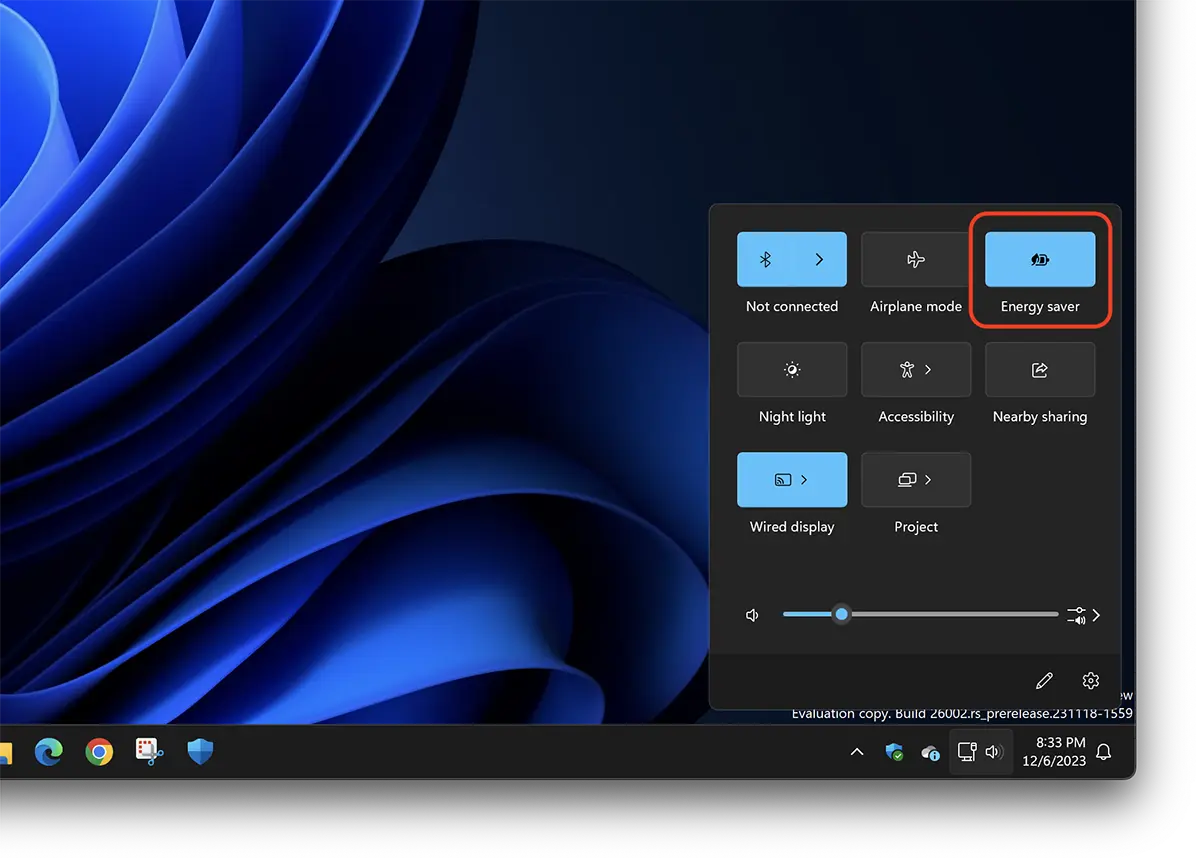
Activarea din Windows Settings se poate face din: System > Power > Energy Saver > Always use energy saver.
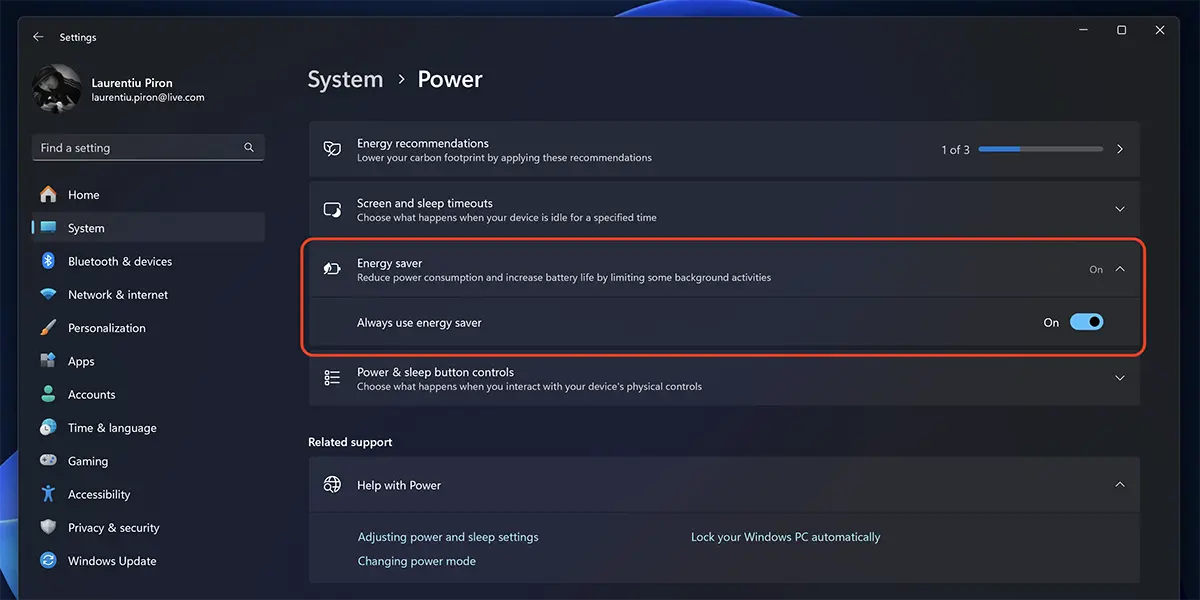
Pentru laptopuri și alte dispozitive mobile cu Windows 11, Energy Saver se va activa automat atunci când dispozitivul nu este conectat la priză. Aveți totuși posibilitatea să dezactivați sau să activați acest mod chiar dacă calculatorul este conectat sau nu la o sursă de energie electrică.
Ce face Energy Saver?
Așa cum știm deja, cu cât mai multe procese și aplicații deschise pe un calculator, cu atât consumul de energie este mai mare. Opțiunea Energy Saver reduce consumul de energie prin dezactivarea unor procese din background ale Windows și ale aplicațiilor instalate. Totodată, sunt reduse efectele vizuale din interfață (UI) și efectele de transparență (ex. taskbar și Start nu vor mai avea efectul de transparență).
Dacă nu găsești această nouă opțiune, cel mai probabil nu ai instalată cea mai recentă versiune de Windows 11 (Canary Channel – versiune de dezvoltare, recomandată utilizatorilor avansați) și va fi nevoie să aștepți până când Microsoft va introduce Energy Saver și pentru versiunea finală a Windows 11.
